💻 하나씩 차곡차곡/Back-end
도커(Docker) (정의, 사용하는 이유, 설치법)
뚜루리
2025. 4. 22. 16:13
728x90
320x100
도커(Docker)란?
- 개발환경을 통째로 포장해서 어디서든 똑같이 실행되게 도와주는 도구
- 개발, 테스트, 배포까지 전 과정을 더 쉽고 빠르게, 일관되게 만들어주는 도구
- 내 컴퓨터에서 잘 되던 프로그램이 다른 사람 컴퓨터에서도 똑같이 잘 돌아가게 만들어주는 도구
- 이걸 위해 도커는 '컨테이너(Container)'라는 기술을 사용함.
- Redis 같은 외부 서비스를 쓰는 경우, 도커로 띄워서 쓰면 환경 설정 스트레스가 줄어듬.
🧱 도커를 사용하는 이유
| 문제 상황 | 도커로 해결되는 방식 |
| 내 환경에서는 되는데 다른 팀원이 실행하면 오류 남 | 도커는 똑같은 환경(OS, 설치된 프로그램 등)을 컨테이너에 담아줘서 실행 환경 차이를 없애줌 |
| 배포할 때 환경 설정이 너무 복잡함 | 도커 이미지를 만들면 서버에서도 그대로 실행 가능 |
| Redis, DB 등 여러 개발 도구 설치 귀찮음 | 도커로 필요한 도구를 미리 구성해서 바로 실행 가능 (ex. docker run redis) |
🧊 도커 핵심 개념 간단정리
| 개념 | 설명 |
| 이미지(Image) | 실행 가능한 모든 설정(OS, 설치된 프로그램 등)을 담은 "템플릿" |
| 컨테이너(Container) | 이미지를 실행한 실제 "프로세스" (실제 실행 중인 앱) |
| Dockerfile | 이미지를 만들기 위한 레시피 (명령어들로 구성됨) |
| Docker Hub | 이미지 공유하는 저장소. 도커의 깃허브 같은 느낌 |
| docker-compose | 여러 컨테이너(redis, db, backend 등)를 한번에 띄우기 위한 설정파일 |
✅ 설치법 (Mac기준)
1. 공식 사이트 접속

- https://www.docker.com/products/docker-desktop/ 에 접속
- Mac용 Docker Desktop 다운로드
2. 설치 및 실행
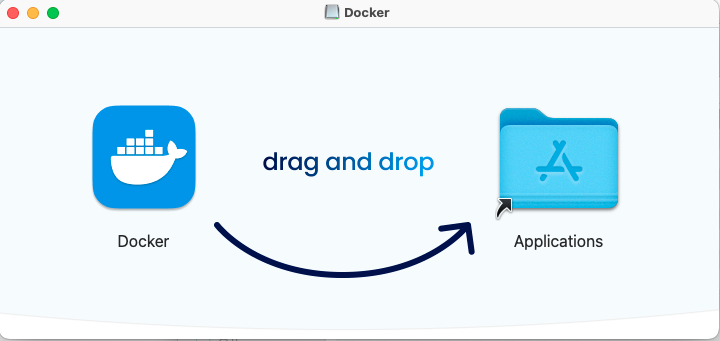
- .dmg 파일 실행 → 애플리케이션에 드래그해서 설치
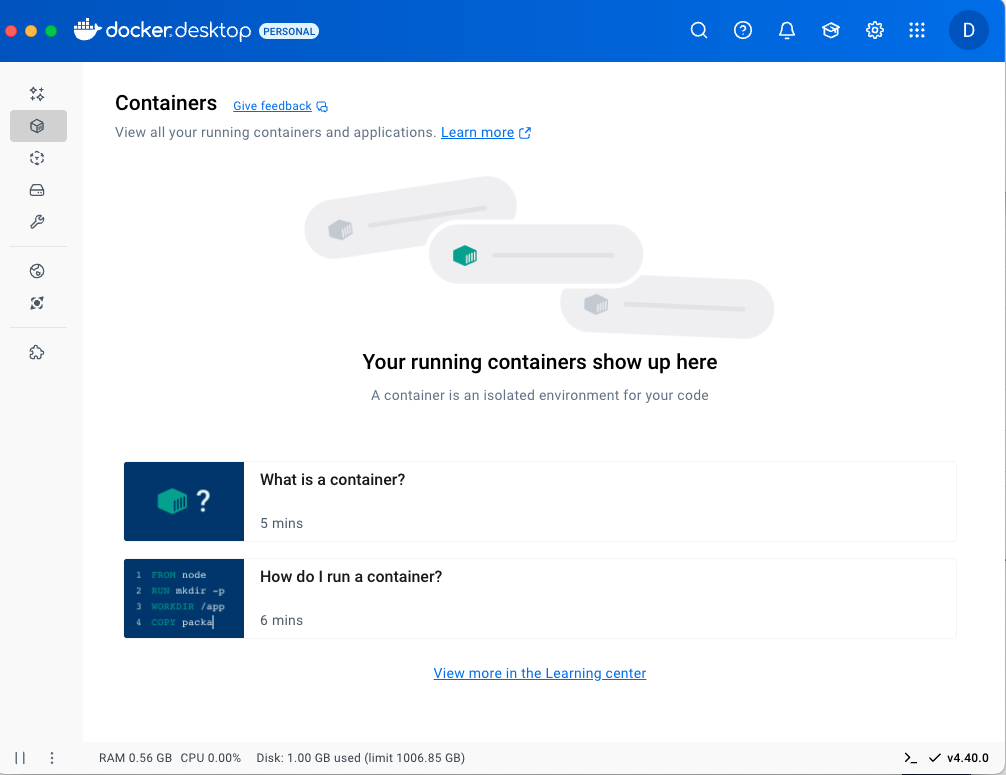
- 설치 후 Docker Desktop 실행 → 고래 아이콘 떠야 함. 회원가입 필요할 시 회원가입 진행하면 됨.
3. 터미널에서 확인
docker --version

위와 같이 뜸.
728x90
320x100